
Risolvere operazioni in Note sul Mac
Con macOS Tahoe, puoi svolgere calcoli, assegnare variabili e valutare espressioni utilizzando note di iCloud aggiornate o le note archiviate sul Mac. È sufficiente inserire una formula o un’espressione seguita da un segno di uguale durante la digitazione per risolverla immediatamente nel testo della nota. Inoltre, puoi personalizzare la visualizzazione dei risultati matematici o disattivarla.
Nota: I risultati matematici funzionano con calcoli matematici scritti utilizzando i numeri arabi occidentali e i simboli matematici comuni, oppure digitati utilizzando i numeri arabi (orientali e occidentali) e Devanagari e i simboli matematici comuni.
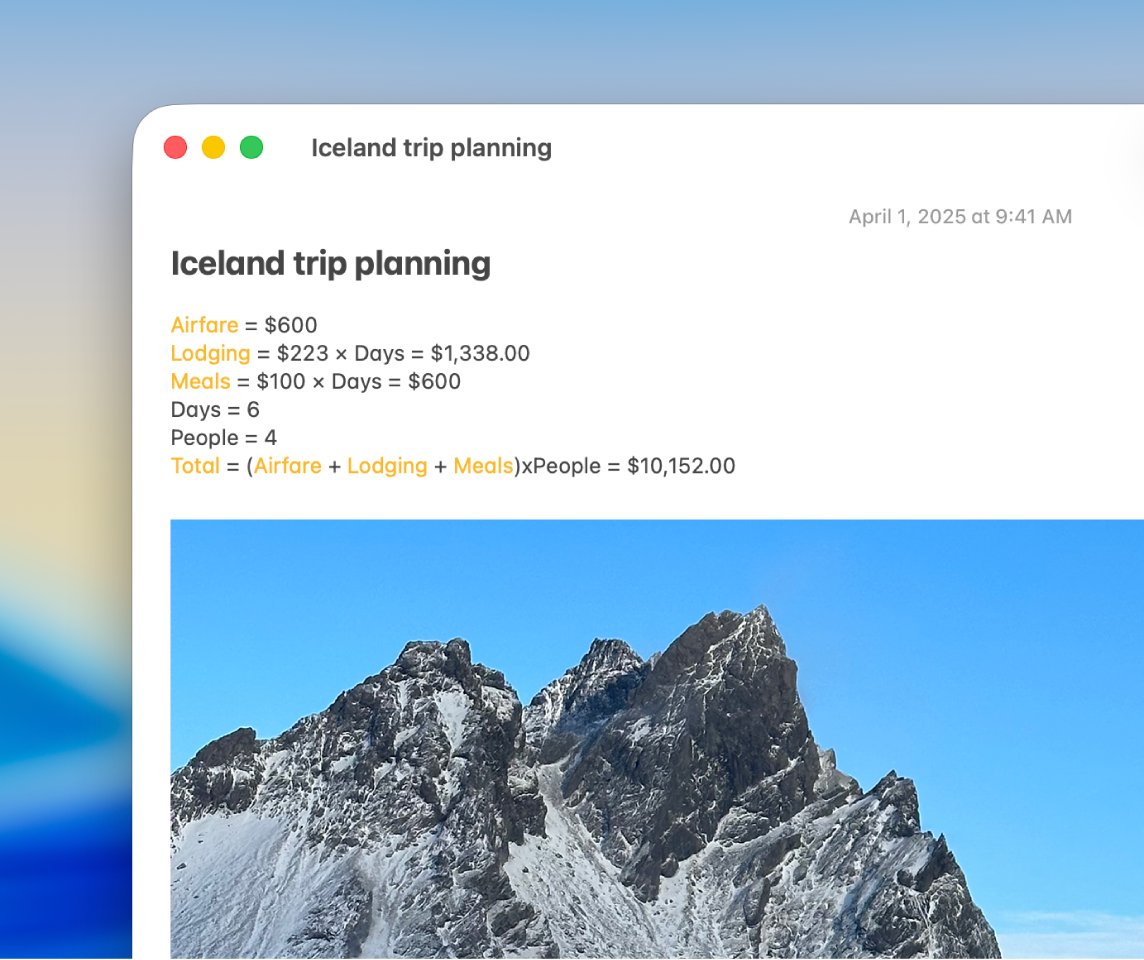
Risolvere espressioni
Puoi risolvere espressioni matematiche con parentesi e operazioni di base e scientifiche.
Nota: Note utilizza l’ordine standard delle operazioni. Ad esempio, gli esponenti vengono completati prima della moltiplicazione e della divisione, mentre la moltiplicazione e la divisione vengono completate prima dell’addizione e della sottrazione. Aggiungi le parentesi per racchiudere le espressioni che vuoi che vengano risolte per prime.
Apri l’app Note
 sul Mac.
sul Mac.Apri una nota o fai clic su
 per crearne una nuova.
per crearne una nuova.Digita un quesito matematico, seguito immediatamente dal segno di uguale.
Ad esempio, “(27/3)^2=” o “47x96=”.
Di default, le risposte appaiono come suggerimenti. Premi A capo per inserire la risposta in linea.
Puoi scegliere di inserire le risposte immediatamente dopo il segno di uguale o di disattivarle. Consulta Scegliere la modalità di visualizzazione dei risultati matematici.
Definire una variabile
Nota: Le variabili sono disponibili se create con l’alfabeto latino.
Apri l’app Note
 sul Mac.
sul Mac.Apri una nota o fai clic su
 per crearne una nuova.
per crearne una nuova.Per definire una variabile, digita una lettera o una parola, seguita immediatamente dal segno di uguale e dal valore della variabile.
Ad esempio, “Pranzo=25” o “x=2”.
Nota: affinché Note riconosca la variabile, questa deve precedere (a sinistra o sopra) un’espressione che la utilizza.
La parola o la lettera cambia colore quando Note la riconosce come variabile.
Risolvere espressioni con variabili
Risolvi espressioni complesse con le variabili.
Apri l’app Note
 sul Mac.
sul Mac.Apri una nota o fai clic su
 per crearne una nuova.
per crearne una nuova.Nota: affinché Note riconosca la variabile, questa deve essere definita prima (a sinistra o sopra) di un’espressione che la utilizza.
Digita l’espressione che include la variabile, seguita immediatamente dal segno di uguale.
Ad esempio, “Biglietti+Kayak=”
La risposta all’espressione appare in linea dopo il segno di uguale.
Premi A capo per inserire la risposta.
Quando modifichi il valore di una variabile che precede l’espressione, la risposta dell’espressione si aggiorna automaticamente.
Suggerimento: Puoi modificare rapidamente il valore di una variabile facendo doppio clic sul numero, poi utilizzando le frecce per aumentare o diminuire il valore della variabile.
Scegliere la modalità di visualizzazione dei risultati matematici
Per impostazione predefinita, i risultati matematici appaiono come suggerimenti, ma puoi scegliere di far inserire immediatamente i risultati in Note o addirittura di disattivarli.
Apri l’app Note
 sul Mac.
sul Mac.Scegli Formato > Risultati matematici, poi scegli una delle seguenti opzioni:
Inserire risultati: Inserisce immediatamente i risultati dopo un segno di uguale.
Suggerire risultati: suggerisce i risultati dopo il segno di uguale, che possono essere inseriti premendo A capo.
No: disattiva i risultati matematici in modo che non vengano visualizzati.